YouTube Music Downloader - YouTube에서 음악을 다운로드하는 방법은 무엇입니까?
YouTube에서 동영상을 감상하면서 멋진 배경 음악에 매료된 적이 있습니까? 이 시점 에서 YouTube 동영상에서 오디오 를 추출 하여 컴퓨터/태블릿/휴대전화/mp3 플레이어 등에 저장하여 여가 시간에 감상하거나 자신의 동영상에 적용할 수 있습니다(개인 용도로만). . 현재 인터넷에는 다양한 종류의 YouTube 음악 다운로더가 있습니다. 구글링하면 많은 결과를 얻을 수 있습니다. 그 중 일부는 온라인 도구이고 다른 일부는 먼저 설치해야 합니다.
올바른 도구를 사용하면 Youtube에서 mp3, m4a, wav 등으로 노래를 쉽게 다운로드할 수 있습니다. 여기에 사용하기 쉬운 YouTube 음악 다운로더 도구 몇 가지가 나열되어 있습니다.
1. https://www.flvto.biz
https://www.flvto.biz를 사용하면 스트리밍 비디오를 온라인에서 MP3로 더 쉽고 빠르게 변환할 수 있습니다. 웹사이트를 열고 YouTube 동영상의 URL을 복사하여 붙여넣은 다음 CONVERT TO를 클릭합니다.
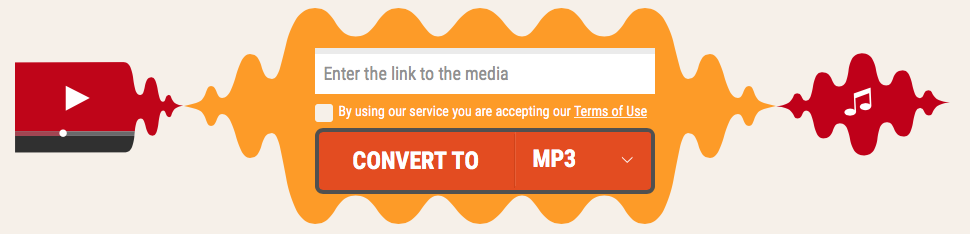
변환 후 아래의 파일 다운로드 버튼을 클릭하면 오디오 파일을 받을 수 있습니다. 온라인 변환이 너무 느리다고 생각되면 Mac 앱을 다운로드하여 설치할 수도 있습니다.

다른 유사한 온라인 도구나 앱도 많이 있으므로 시도해 볼 수 있습니다. 그러나 이러한 모든 YouTube 음악 다운로더 는 YouTube 비디오에서 전체 오디오를 직접 다운로드합니다. 시작 또는 종료 시간을 선택할 수 없습니다. 오디오 파일의 일부만 필요한 경우 오디오 커터가 필요합니다. 여기에서는 YouTube 비디오의 모든 부분을 다운로드할 수 있는 도구를 보여 드리겠습니다.
이 YouTube 음악 다운로더 는 Ondesoft Audio Recorder 라고 합니다. Ondesoft Audio Recorder는 Mac에서 모든 소리 를 녹음 할 수 있는 Mac 앱입니다 . YouTube 비디오에서 오디오 세그먼트를 가져오려면 Ondesoft Audio Recorder를 실행하고 녹음 버튼을 클릭한 다음 원하는 지점에서 YouTube를 재생하고 종료 지점에서 정지 버튼을 클릭하면 원하는 오디오 세그먼트를 얻을 수 있습니다.
이제 YouTube 비디오에서 공정한 음악을 녹음하여 나만의 홈 무비를 위한 배경 음악을 만들어 보겠습니다.
1단계: Mac에 YouTube 오디오 레코더 설치 Mac
에 YouTube 오디오 레코더 소프트웨어의 평가판을
무료로
다운로드
하여 설치합니다(무료 평가판 기간은 15일).
설치 후 나중에 빠른 실행을 위해 바탕 화면 아이콘이 생성됩니다.
이제 Mac에서 음악 녹음기를 엽니다.
2단계: YouTube 비디오에서 오디오 녹음
사용 중인 웹 브라우저를 녹음 소스로 추가합니다.
웹 브라우저는 Safari, Google Chrome 또는 Firefox 등이 될 수 있으며 "녹화" 버튼을 누르십시오.
이제
유튜브
로 이동
, 다운로드하려는 음악 또는 비디오를 찾아 재생합니다.
지금까지 YouTube 레코더가 작동 중입니다.
스마트 오디오 레코더로서 YouTube 동영상이 원활하게 재생되지 않더라도 사용자가 오디오 파일을 계속 얻을 수 있도록 항상 보장할 수 있습니다.
녹화 프로그램은 YouTube 동영상이 재생되거나 중지될 때 자동으로 동기적으로 녹화하거나 일시 중지합니다.
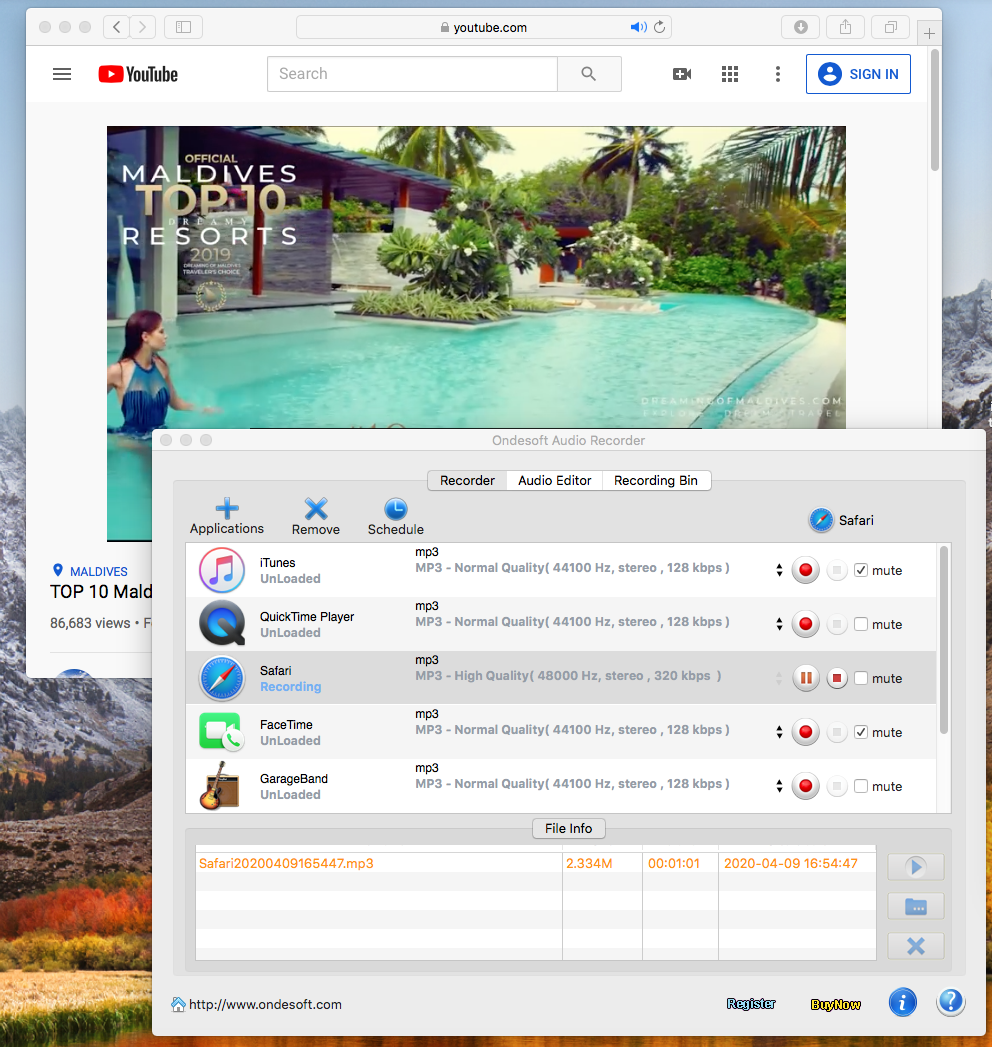
3단계: 홈 무비 공유를 개인화하기 위한 녹음 편집(선택 사항)
레코딩을 편집하고 개인화하여 홈 무비에 적용하고 YouTube에서 공유하려는 경우 이 오디오 레코더가 올바른 선택입니다. 오디오를 제거하거나 전주곡으로 만들거나 좋아하는 모든 오디오 클립을 포함하여 새 오디오를 생성할 수 있습니다.
두 단계만 거치면 YouTube 동영상에서 오디오를 녹음할 수 있습니다. 너무 쉽죠? 이제 YouTube에서 공유할 수 있는 나만의 홈 비디오를 만들어 보겠습니다.
사이드바
핫 팁
유용한 팁
더 >>- Mac의 Spotify에서 음악을 녹음하는 방법은 무엇입니까?
- Mac에서 MOG 음악을 MP3에 녹음하는 방법은 무엇입니까?
- Mac의 Chrome에서 오디오를 녹음하는 방법은 무엇입니까?
- Mac에서 QuickTime 동영상을 MP3로 녹음하는 방법은 무엇입니까?
- Mac의 Safari에서 오디오를 녹음하는 방법은 무엇입니까?
- Mac에서 mog의 음악을 녹음하는 방법은 무엇입니까?
- Mac에서 VoIP 통화를 녹음하는 방법은 무엇입니까?
- Mac에서 Deezer 음악을 녹음하는 방법은 무엇입니까?
- Mac에서 BBC의 소리를 녹음하는 방법은 무엇입니까?
- Mac에서 Facebook 비디오의 음악을 녹음하는 방법은 무엇입니까?
- Mac에서 인터넷 라디오의 노래를 녹음하는 방법은 무엇입니까?
- Mac에서 YouTube 뮤직 비디오를 MP3로 녹음하는 방법은 무엇입니까?
- YouTube를 mp3로 변환하는 방법은 무엇입니까?
- 스트리밍 오디오 레코더
- YouTube에서 벨소리 만들기



